Cadangan diperlukan untuk bisnis Anda dengan data berharga. Semuanya bergantung pada data di dunia online, dan Anda harus mempertimbangkan untuk mengonfigurasi cadangan aman untuk server Anda. Jika Anda memiliki server cPanel/WHM, maka artikel ini akan memandu Anda melalui cara menyiapkan backup untuk WHM?
Pertama, login ke panel WHM,
https://domain-anda.com:2087 atau https://IP-address:2087 atau https://server-hostname:2087 .
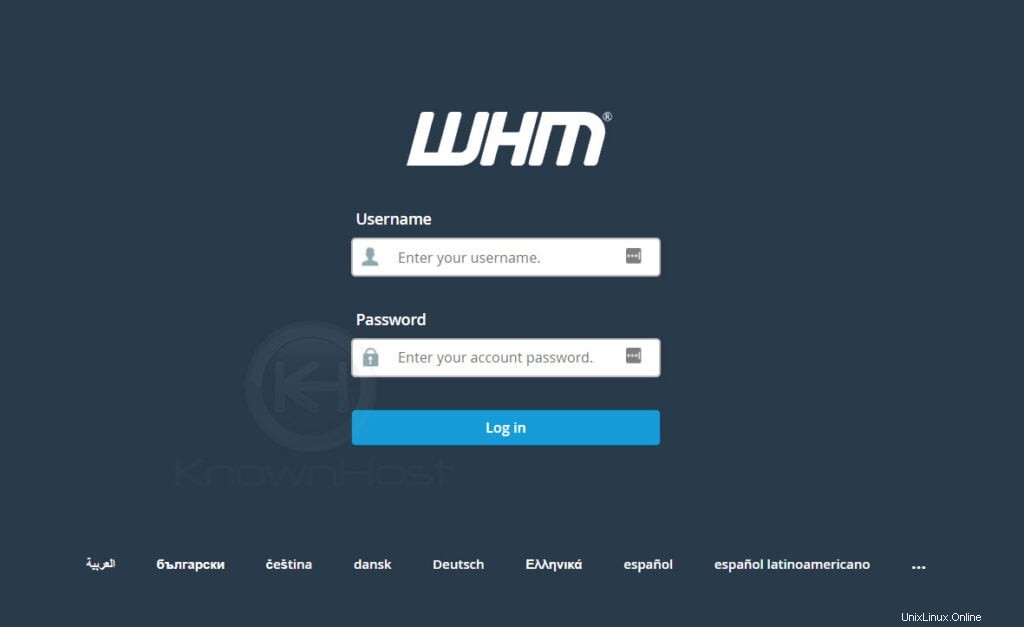
Navigasikan ke Cadangan → Cadangan Konfigurasi .
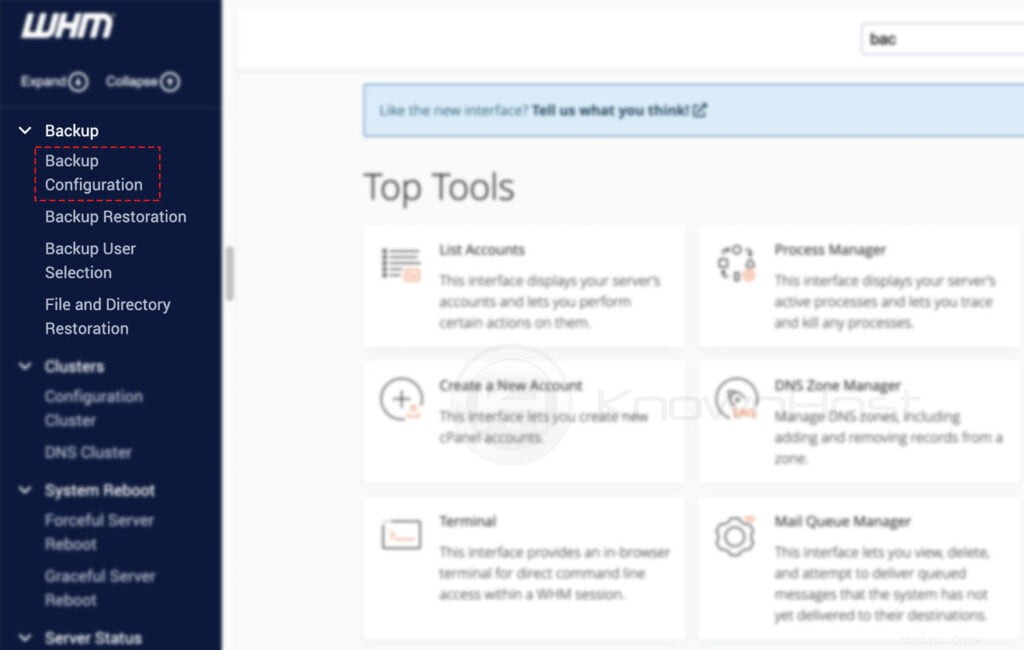
Konfigurasi pencadangan memiliki dua bagian utama untuk mengonfigurasi pencadangan otomatis,
- Setelan Cadangan.
- Tujuan Tambahan.
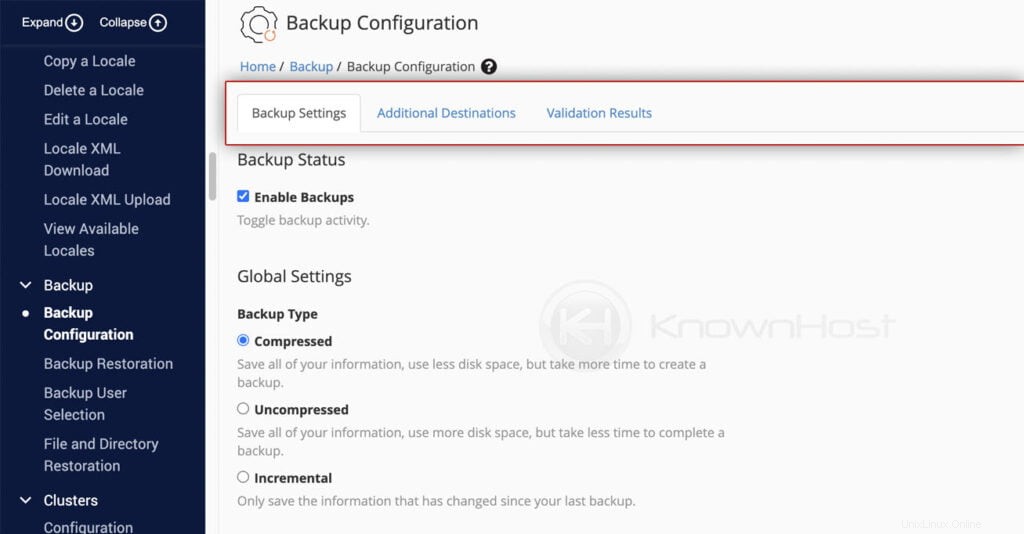
Untuk mengaktifkan pencadangan, centang opsi Aktifkan Pencadangan .

Setelan Cadangan Lokal
Setelah Anda mengaktifkan pencadangan, Anda memiliki seluruh daftar opsi yang dapat dikonfigurasi; mari kita lihat satu per satu,
Pengaturan Global
Terkompresi :Simpan semua informasi Anda, gunakan lebih sedikit ruang disk, tetapi luangkan lebih banyak waktu untuk membuat cadangan. Cadangan terkompresi akan disimpan dalam format .tar.gz.
Tidak terkompresi :Simpan semua informasi Anda, gunakan lebih banyak ruang disk, tetapi kurangi waktu untuk menyelesaikan pencadangan. Ini adalah semacam cadangan file tanpa kompresi apa pun.
Inkremental :Hanya simpan informasi yang telah diubah sejak pencadangan terakhir Anda. Cadangan ini ideal untuk memiliki cadangan terbaru dari akun Anda.
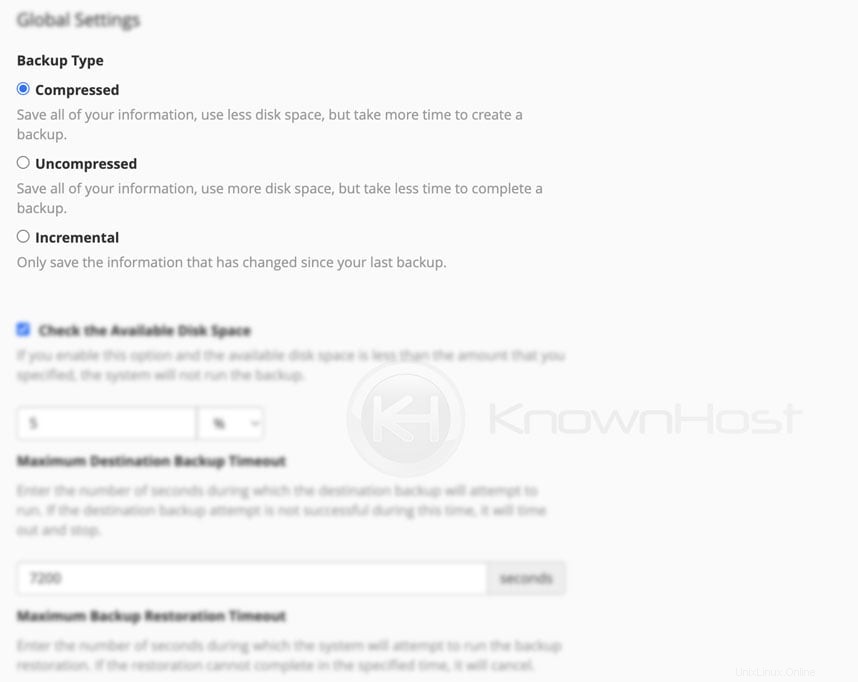
Periksa Ruang Disk yang Tersedia :Jika Anda mengaktifkan opsi ini dan ruang disk yang tersedia kurang dari jumlah yang Anda tentukan, sistem tidak akan menjalankan pencadangan.
Waktu Pencadangan Tujuan Maksimum :Masukkan jumlah detik selama pencadangan tujuan akan coba dijalankan. Jika upaya pencadangan tujuan tidak berhasil selama waktu ini, waktu akan habis dan berhenti.
Batas Waktu Pemulihan Cadangan Maksimum :Masukkan jumlah detik selama sistem akan mencoba menjalankan pemulihan cadangan. Jika pemulihan tidak dapat diselesaikan dalam waktu yang ditentukan, itu akan dibatalkan.
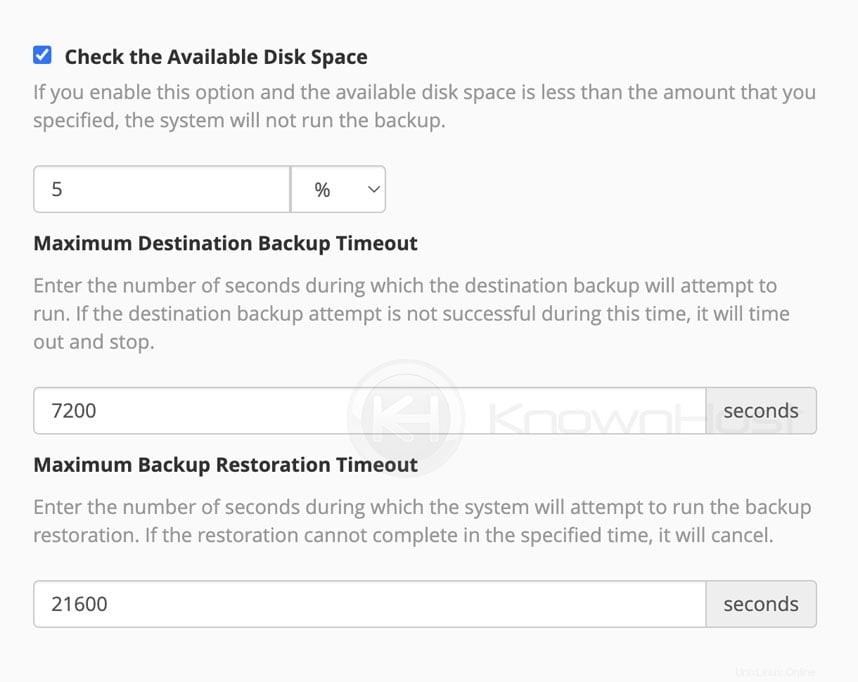
Penjadwalan dan Penyimpanan
Ini adalah bagian penting dari konfigurasi cadangan; Anda dapat mengatur penjadwalan pencadangan dan penyimpanan cadangan yang tersedia di server/tujuan menggunakan opsi yang dapat dikonfigurasi yang disebutkan di bawah ini.
Di sini, Anda memiliki tiga jenis jadwal yang dapat dikonfigurasi,
- Cadangan Harian.
- Cadangan Mingguan.
- Cadangan Bulanan.
Untuk mengaktifkan pencadangan tertentu, cukup centang opsi, dan Anda memiliki opsi yang dapat dikonfigurasi lebih lanjut,
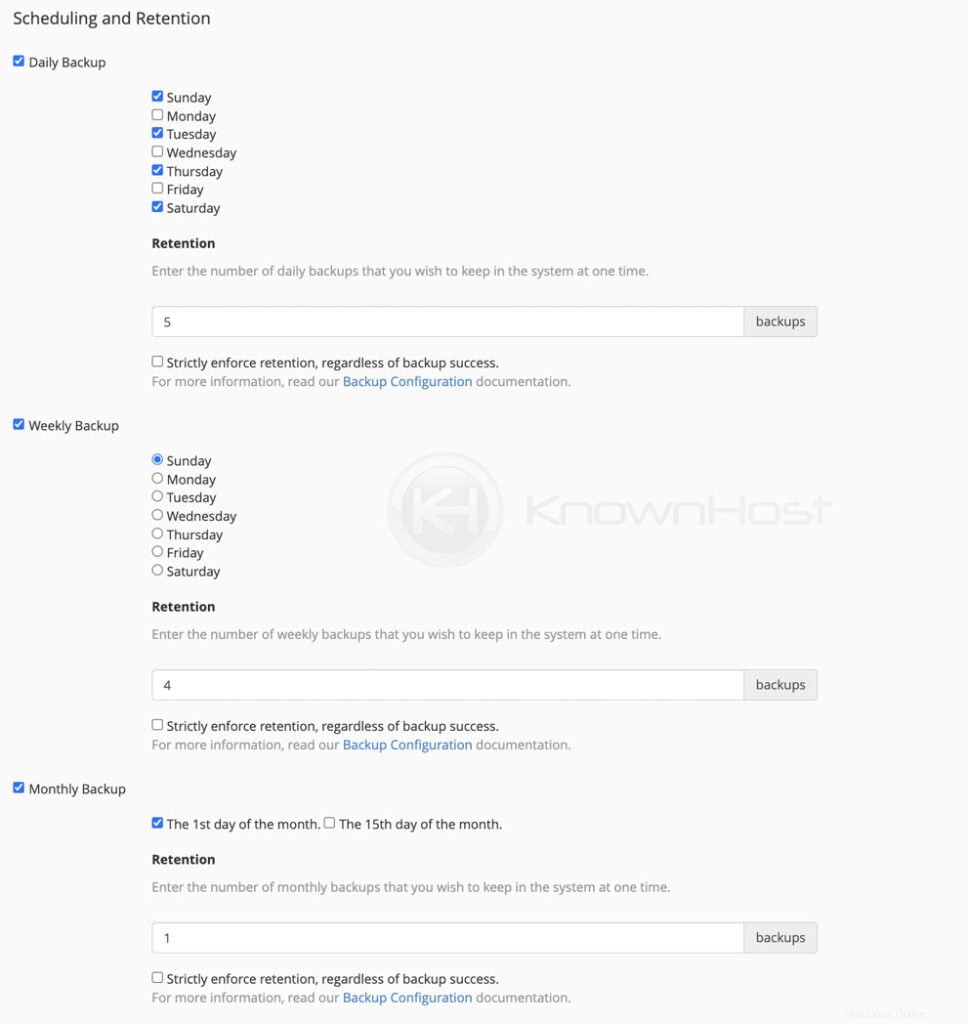
Database
Konfigurasi pencadangan menawarkan bagian terpisah untuk pencadangan Database, dan Anda dapat mengonfigurasi pencadangan menggunakan tiga jenis,
Hanya Per Akun :Gunakan perintah “mysqldump” untuk membuat file cadangan dengan ekstensi file “.sql” untuk setiap akun.
Seluruh Direktori MySQL :Cadangkan semua file di direktori “/var/lib/mysql/”.
Per Akun dan Seluruh Direktori MySQL :Cadangkan semua file di direktori “/var/lib/mysql/”, dan gunakan perintah “mysqldump” untuk membuat file cadangan dengan ekstensi “.sql” untuk setiap akun.
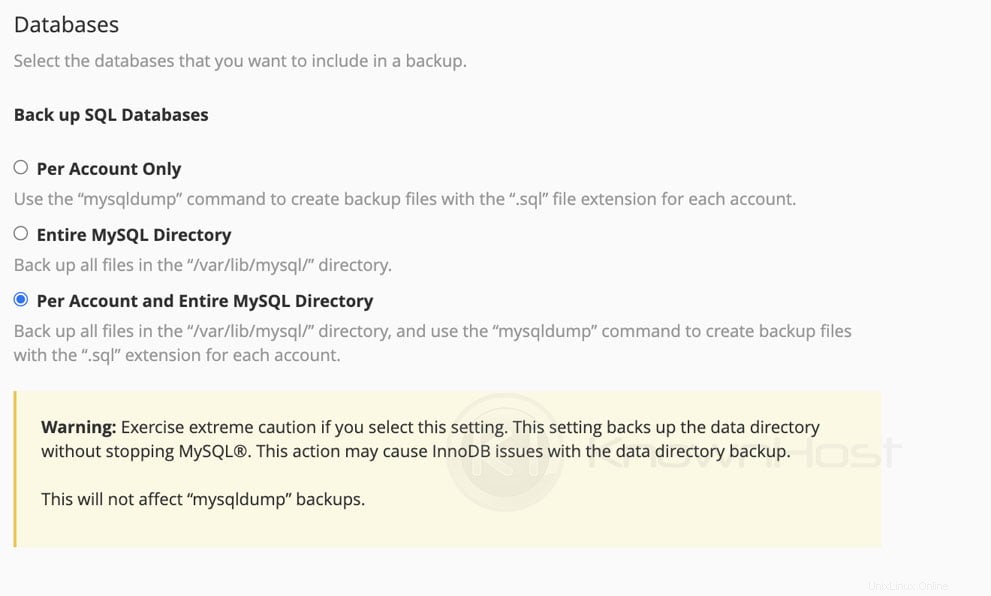
Konfigurasikan Direktori Cadangan
Secara default, cPanel/WHM menawarkan pencadangan lokal, dan direktorinya dapat dikonfigurasi menggunakan antarmuka yang sama. Selain itu, Anda dapat mengonfigurasi direktori Staging untuk pencadangan menggunakan jendela yang sama.
Lebih jauh lagi, Anda memiliki dua opsi yang dapat dikonfigurasi,
Simpan Cadangan di Direktori Cadangan Default :Menyimpan cadangan di direktori pencadangan lokal default, bahkan setelah sistem mentransfer cadangan ke tujuan lain. Jika Anda menonaktifkan opsi ini, sistem akan menghapus cadangan setelah dipindahkan ke tujuan lain.
Pasang Drive Cadangan Sesuai Kebutuhan :Memerlukan drive terpisah atau titik pemasangan lainnya.
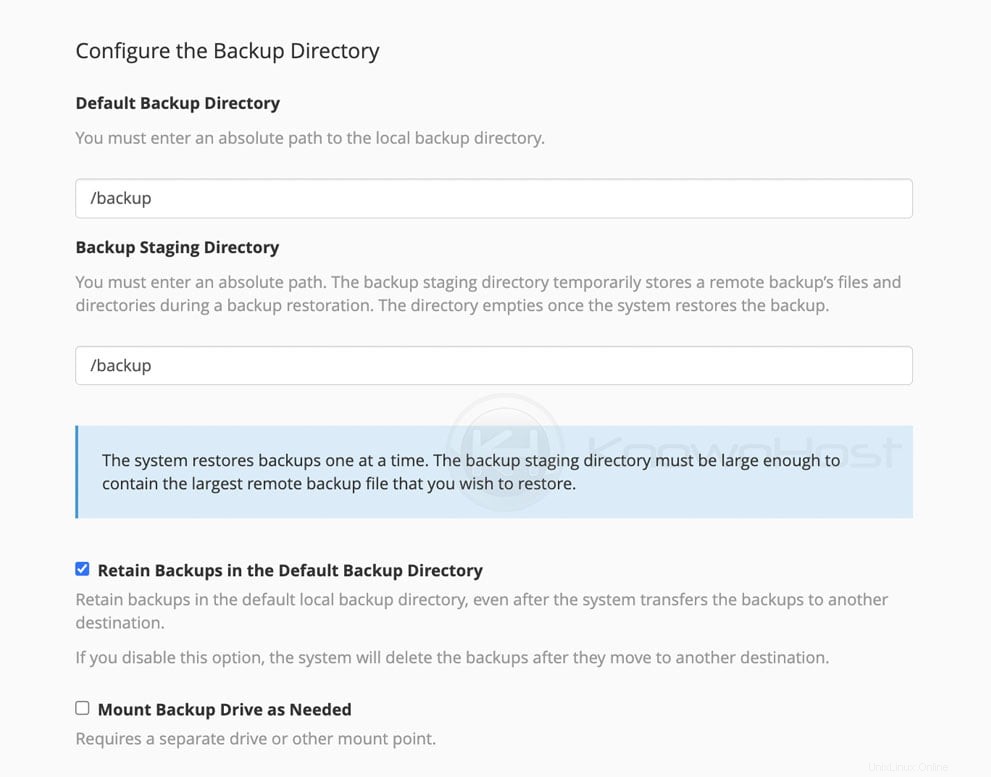
Tujuan Tambahan
cPanel/WHM secara luas mendukung berbagai vendor penyedia penyimpanan secara default. Selain itu, Anda juga dapat mengatur VPS/Storage Box khusus/terpisah dengan SSH atau FTP untuk Cadangan. Itu dapat dikonfigurasi dalam Cadangan> Tujuan Tambahan untuk pencadangan di luar situs.
Di bawah ini adalah tujuan tambahan yang dapat Anda konfigurasikan dalam cPanel/WHM,
- Amazon S3.
- Backblaze B2.
- FTP.
- Google Drive.
- Sinkronisasi.
- Kompatibel dengan S3.
- SFTP.
- WebDAV.
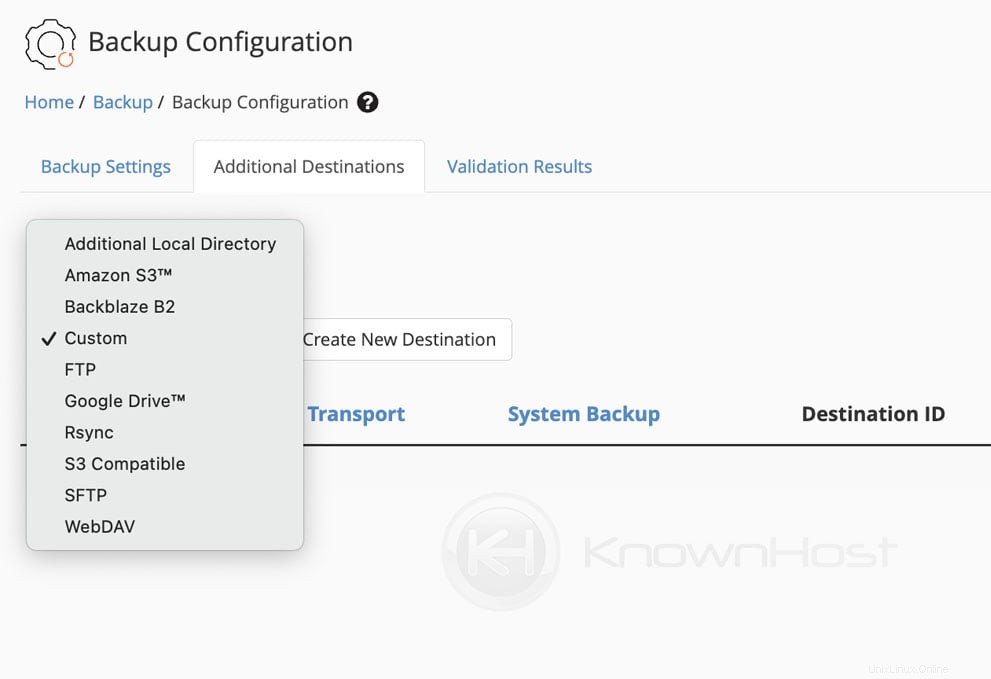
cPanel/WHM memulai pencadangan otomatis pada pukul 1 pagi menggunakan cron yang dikonfigurasi. Sering kali, pelanggan meminta bantuan untuk memulai pencadangan cPanel/WHM secara manual.
Banyak pengguna telah bertanya kepada kami, “Apakah ada cara untuk memulai pencadangan secara manual?” Ya, dimungkinkan untuk memulai pencadangan manual tanpa menunggu cron. cPanel/WHM memiliki skrip independen untuk memulai pencadangan khusus. Untuk memulai pencadangan manual, jalankan perintah berikut sebagai root,
/usr/local/cpanel/bin/backupJika pekerjaan pencadangan sudah selesai untuk hari itu dan Anda masih mencari salinan cadangan tambahan; dalam skenario itu, jalankan perintah berikut,
/usr/local/cpanel/bin/backup --forceUntuk mengetahui lebih lanjut dan mengakses manual skrip cadangan, gunakan perintah berikut,
/usr/local/cpanel/bin/backup --helpKesimpulan
Sekarang kita telah membahas cara mengubah alamat email administrator di pengaturan softaculous. Setelah Anda mengubah alamat email administrator, Anda akan mendapatkan semua notifikasi setelah softaculous menjalankan tugas cron yang dikonfigurasi.